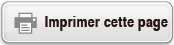Puissances, racines de puissance et inverses
Utilisez les opérations ci-dessous pour saisir des fonctions de puissance, racine de puissance et inverse.
Fonctions de puissance : 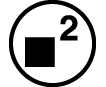 (carré),
(carré), 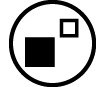 (puissance ne)
(puissance ne)
Fonctions de racine de puissance : 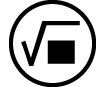 (racine carré),
(racine carré), 
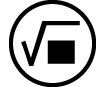 (
( ) (racine ne)
) (racine ne)
Fonction inverse :  – [Autre] > [-1]
– [Autre] > [-1]
Exemple 1 : (52)3 = 15 625
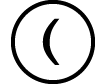 5
5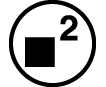

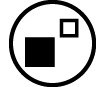 3
3
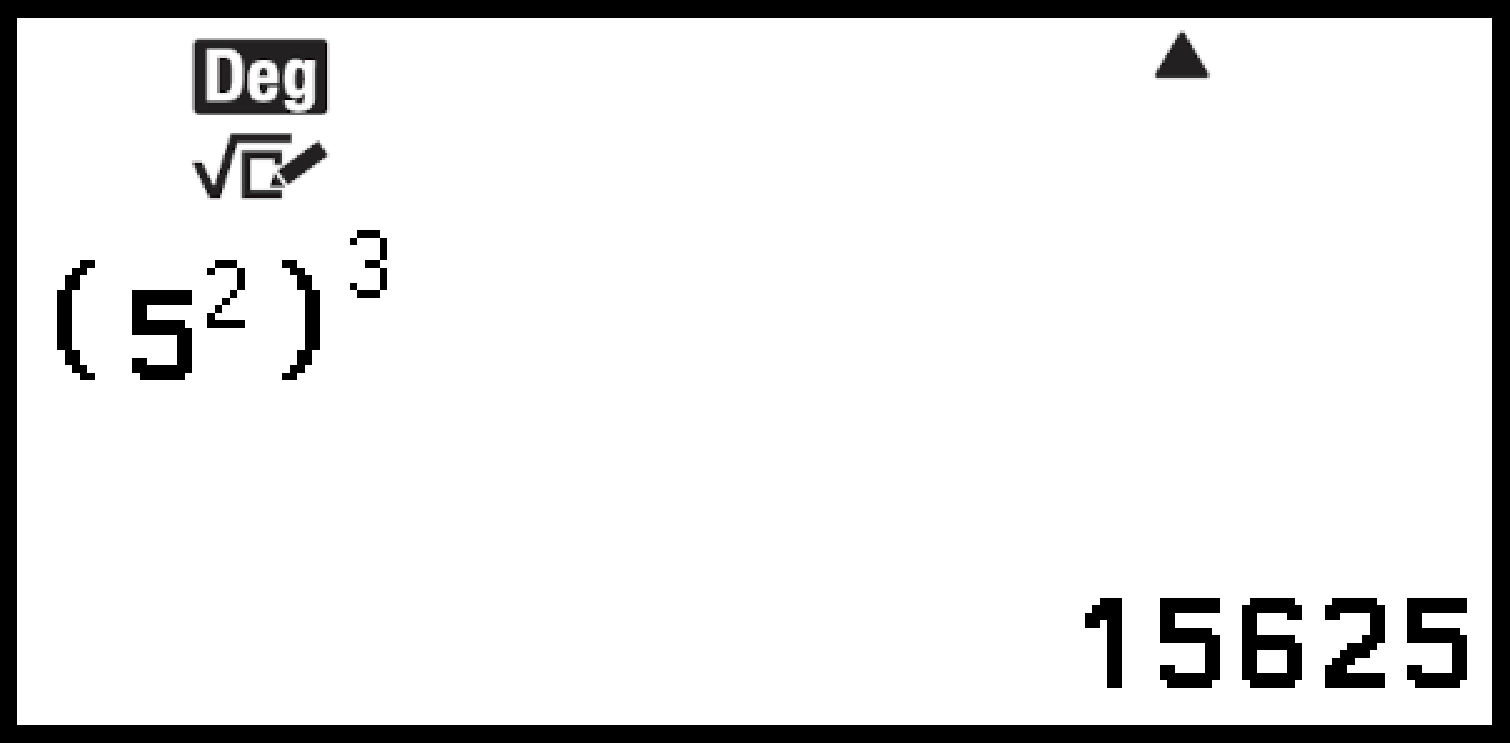
Exemple 2 : (1 + 1)2+2 = 16
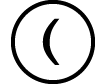 1
1 1
1
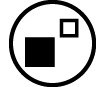 2
2 2
2
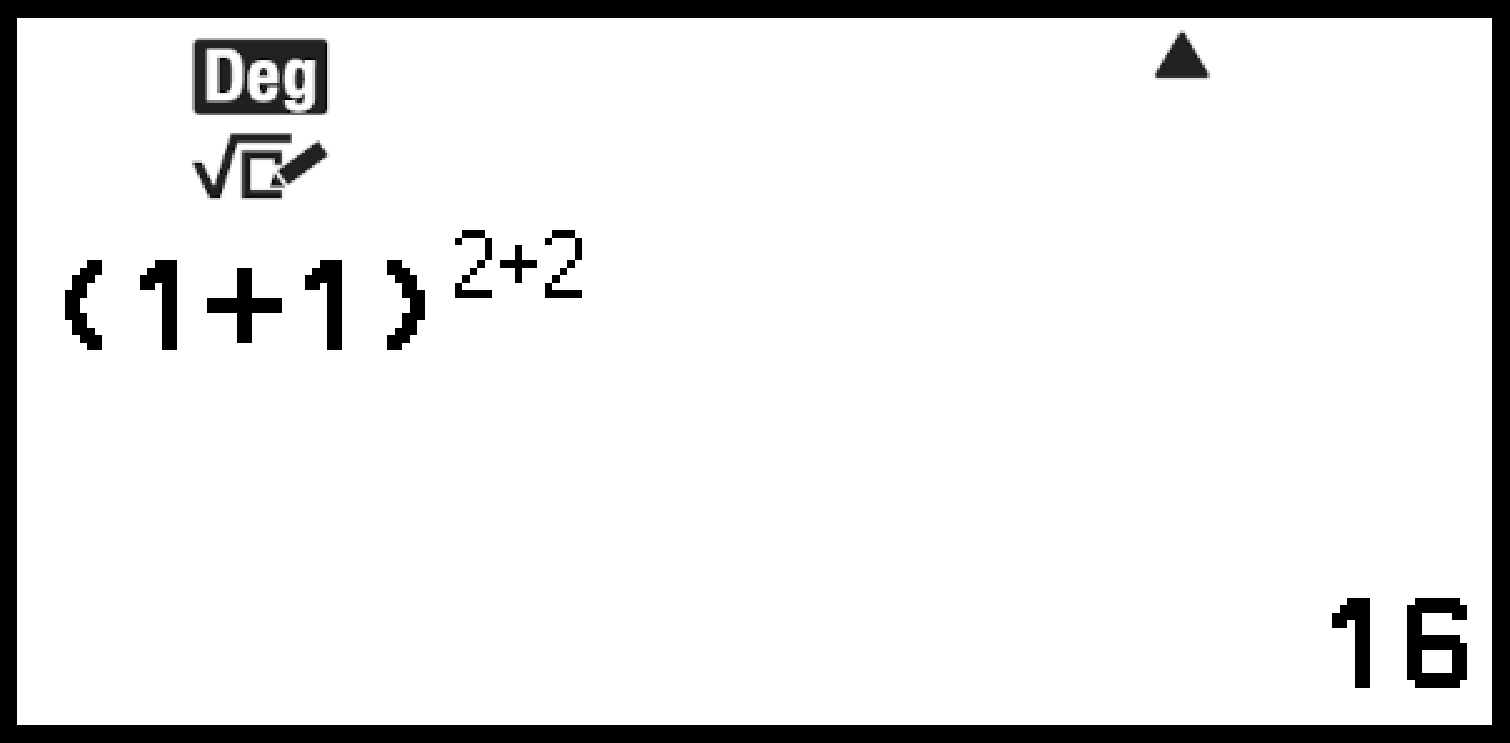
Exemple 3 : √2 × 3 = 3√2 = 4,242640687...
(Saisie/Résultat : Smaths/Rmaths)
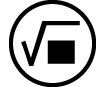 2
2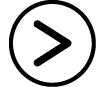
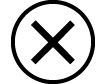 3
3
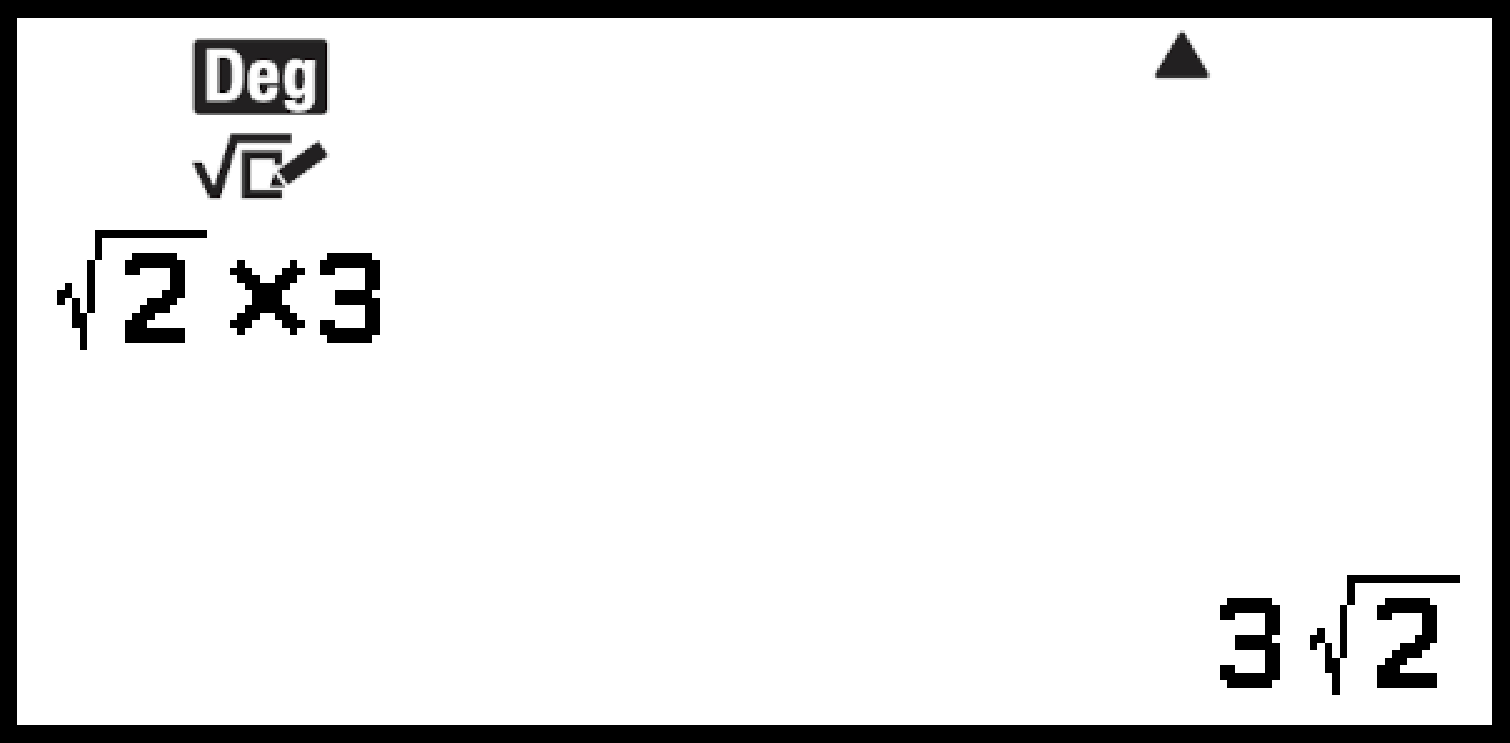
(Saisie/Résultat : Sligne/Rligne)
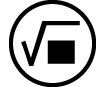 2
2
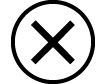 3
3
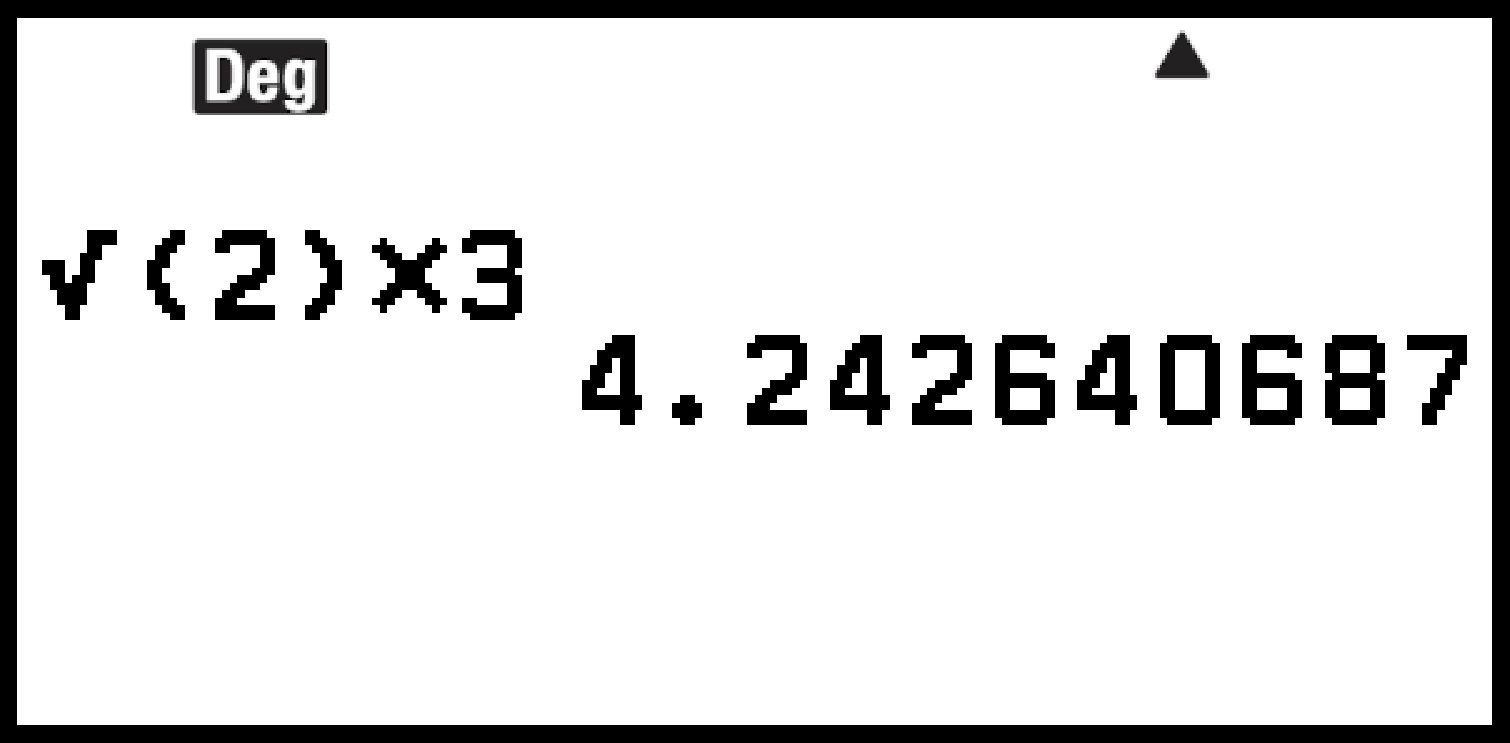
Exemple 4 : 5√32 = 2
(Saisie/Résultat : Smaths/Rmaths)

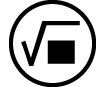 (
( ) 5
) 5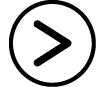 32
32
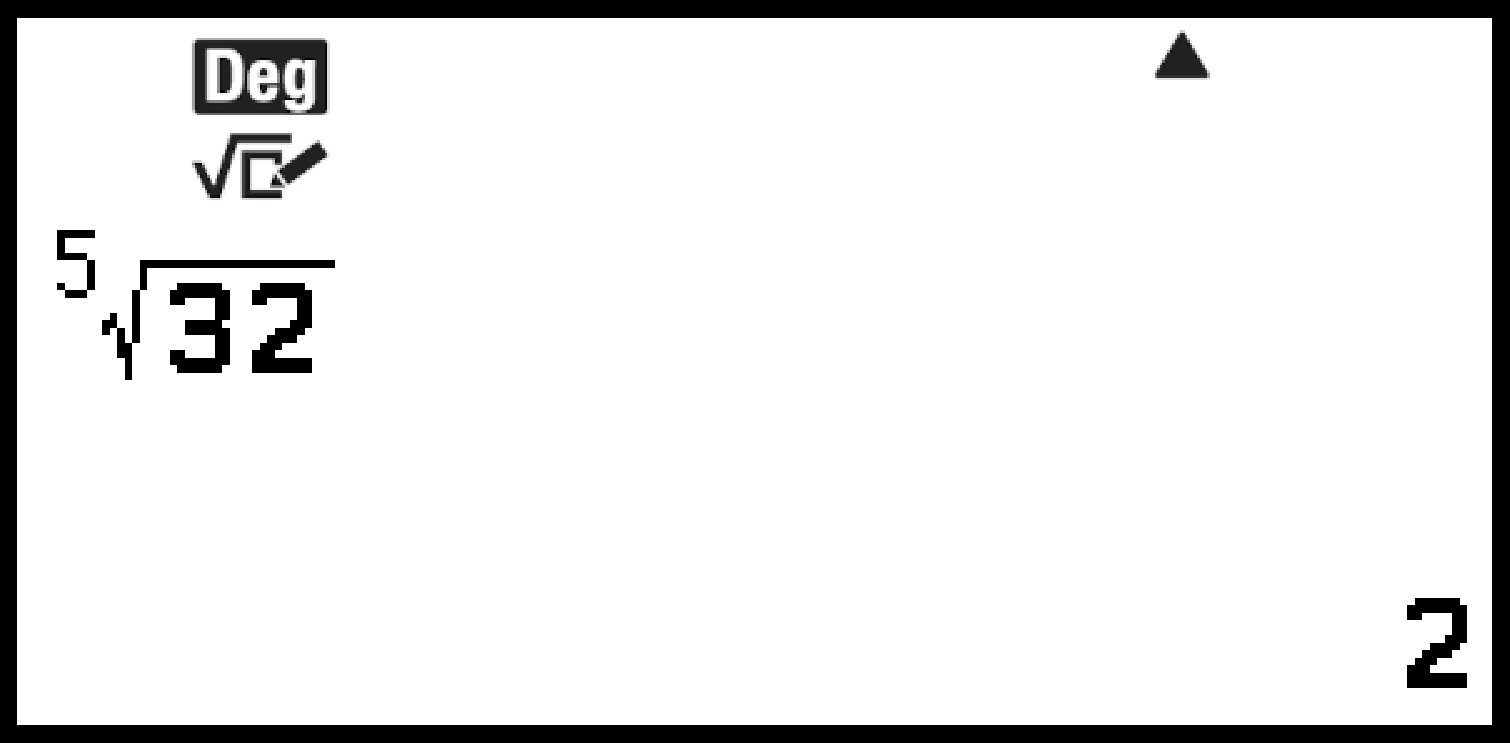
(Saisie/Résultat : Sligne/Rligne)
- 5

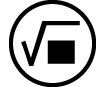 (
( ) 32
) 32

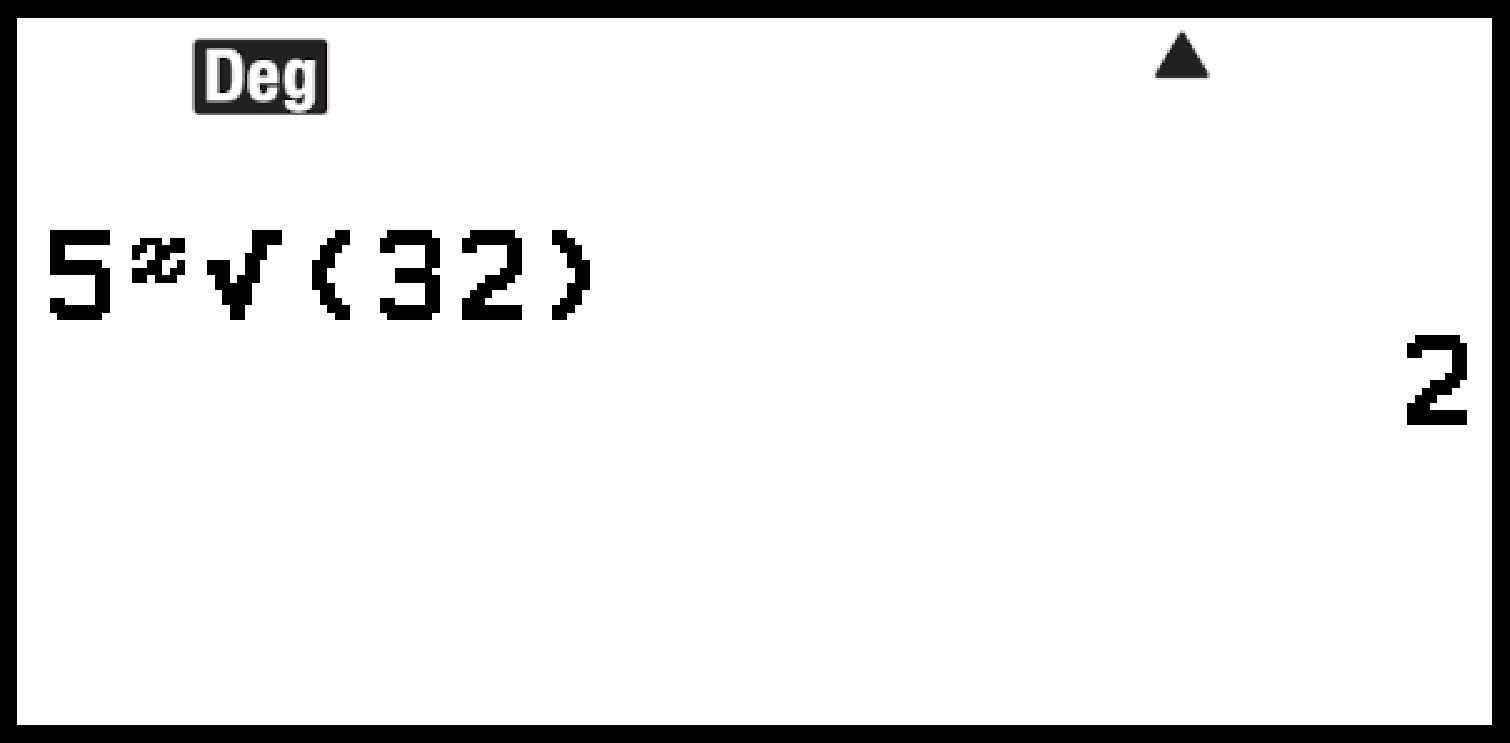
Exemple 5 : 10-1 = 110
(Saisie/Résultat : Smaths/Rmaths)
- 10
 – [Autre] > [-1]
– [Autre] > [-1]
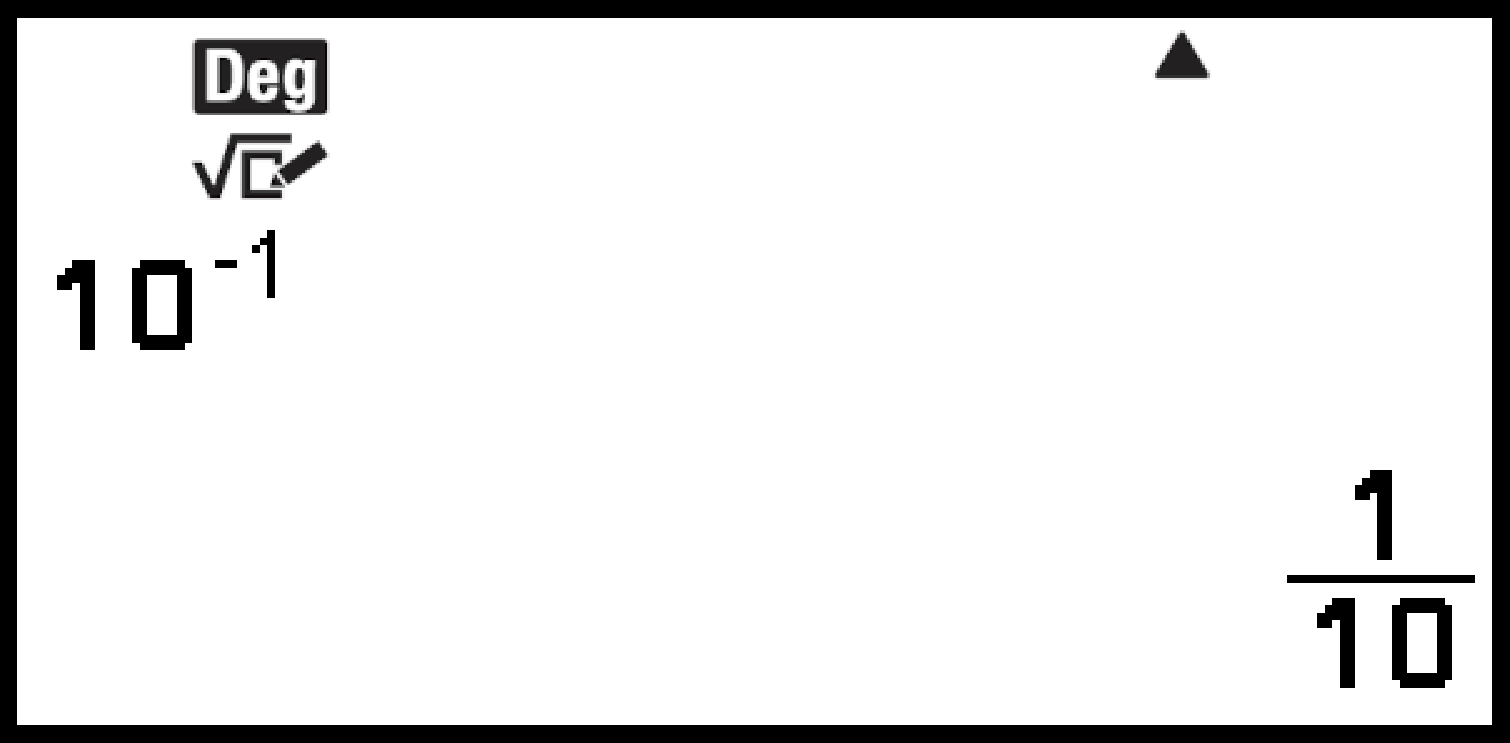
Touche 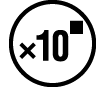 (Puissance de 10)
(Puissance de 10)
Exemple : 4×1073×108 = 215 (Saisie/Résultat : Smaths/Rmaths)
Quand ![]() est sélectionné pour le réglage de Puissance de 10 :
est sélectionné pour le réglage de Puissance de 10 :
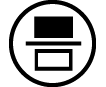 4
4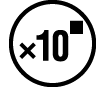 7
7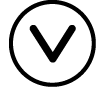 3
3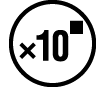 8
8 *1
*1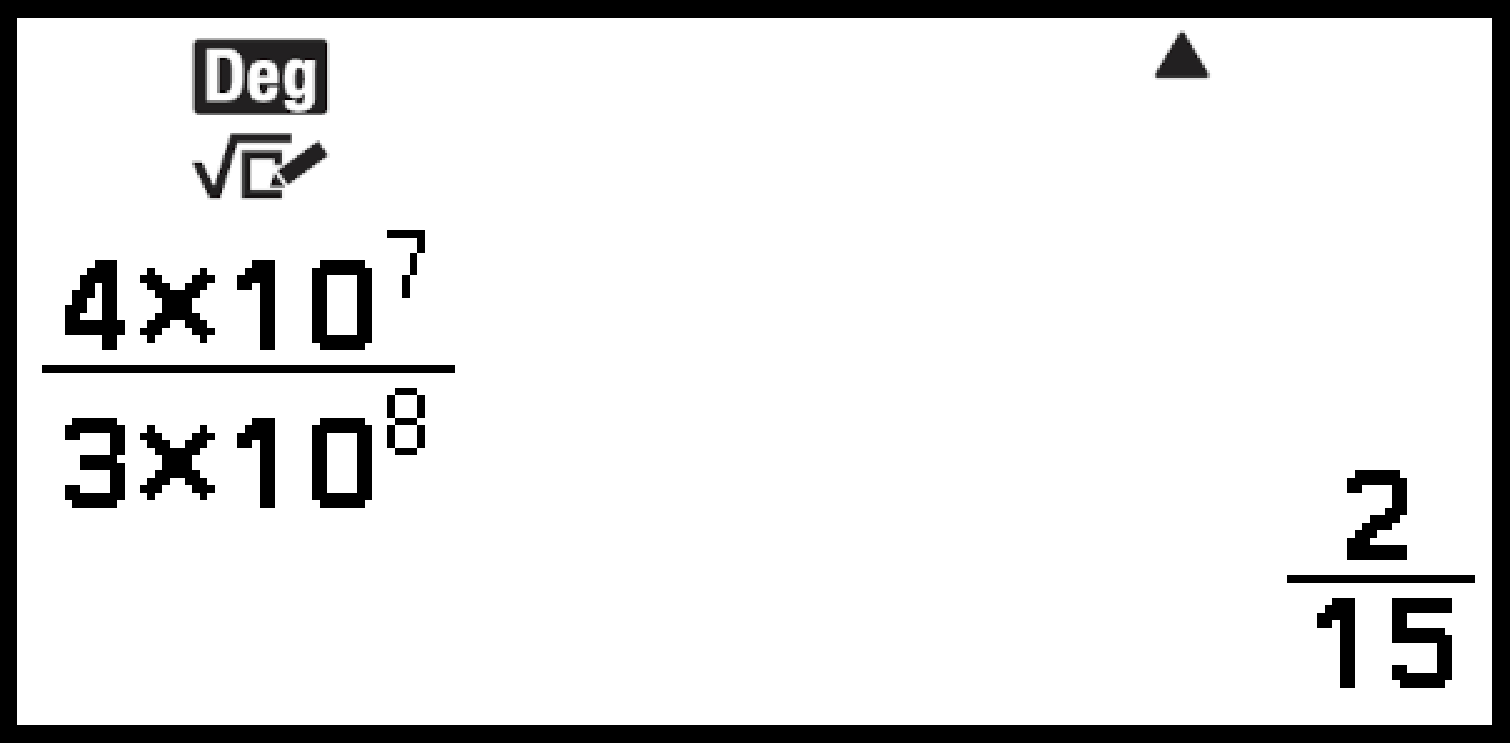
Quand ![]() est sélectionné pour le réglage de Puissance de 10 :
est sélectionné pour le réglage de Puissance de 10 :
- 4
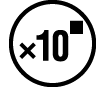 7
7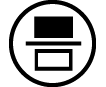 3
3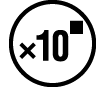 8
8 *2
*2 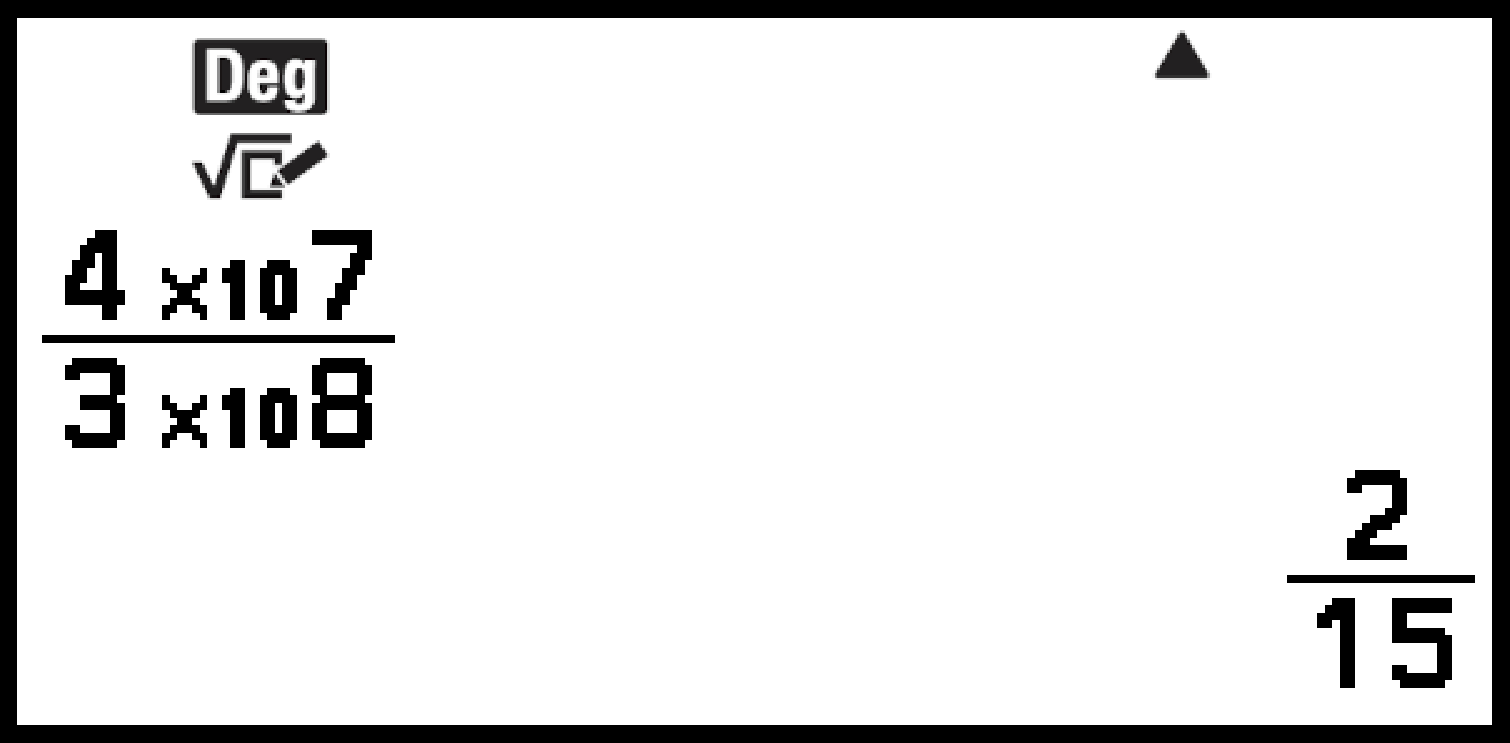
*1 Le « ×10![]() » saisi en appuyant sur
» saisi en appuyant sur 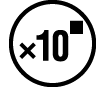 est le même que lorsque vous appuyez sur
est le même que lorsque vous appuyez sur 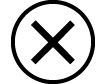
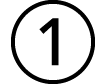
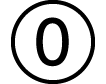
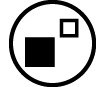 . Pour cette raison, l’exécution de 4 × 107 ÷ 3 × 108 conduit à effectuer le calcul séquentiellement de gauche à droite, ce qui produit un résultat de calcul différent de celui de l’exemple précédent (utilisant des fractions). Pour obtenir le même résultat de calcul, il faut mettre chaque terme entre parenthèses : (4 × 107) ÷ (3 × 108).
. Pour cette raison, l’exécution de 4 × 107 ÷ 3 × 108 conduit à effectuer le calcul séquentiellement de gauche à droite, ce qui produit un résultat de calcul différent de celui de l’exemple précédent (utilisant des fractions). Pour obtenir le même résultat de calcul, il faut mettre chaque terme entre parenthèses : (4 × 107) ÷ (3 × 108).
*2 Le fait d’appuyer sur 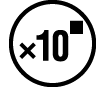 et d’utiliser la fonction
et d’utiliser la fonction ![]() qui est saisie pour exécuter 4
qui est saisie pour exécuter 4![]() 7 ÷ 3
7 ÷ 3![]() 8 donnera le même résultat de calcul que dans l’exemple de calcul ci-dessus.
8 donnera le même résultat de calcul que dans l’exemple de calcul ci-dessus.
Plage de calcul de la forme √
Les plages d’affichage autorisées des résultats de calcul sous la forme √ sont indiquées ci-dessous.
± a√b, ± d ± a√b, ± a√bc ± d√ef
1 ≤ a < 100, 1 < b < 1 000, 1 ≤ c < 100
0 ≤ d < 100, 0 ≤ e < 1 000, 1 ≤ f < 100
Exemple :
10√2 + 15 × 3√3 = 45√3 + 10√2 ... Affichage sous forme √
99√999 (= 297√111) = 3 129,089165 ... Affichage sous forme décimale